Hai scaricato Cisco AnyConnect sul Mac, oppure ti hanno passato un Mac (magari al lavoro) su cui era già installato? Essendo uno strumento pensato per grandi aziende, se usi il Mac per scopi personali potresti volerlo disinstallare. In questo articolo, ti spieghiamo come fare.
Cos'è Cisco AnyConnect?
Se non l'hai mai sentito nominare, ti starai chiedendo a cosa serve AnyConnect. In poche parole, si tratta di uno strumento di sicurezza client che consente al Mac di connettersi alla VPN di un'organizzazione (di solito lil proprio datore di lavoro) e di accedere alla rete aziendale. Di questi tempi, in cui lo smart working è tanto diffuso, AnyConnect è utilizzato di frequente dalle aziende per permettere al personale di accedere a dischi codivisi, CMS e altre risorse, che sarebbero altrimenti accessibili soltanto utilizzando un computer connesso a un access point Wi-Fi all'interno dell'ufficio.
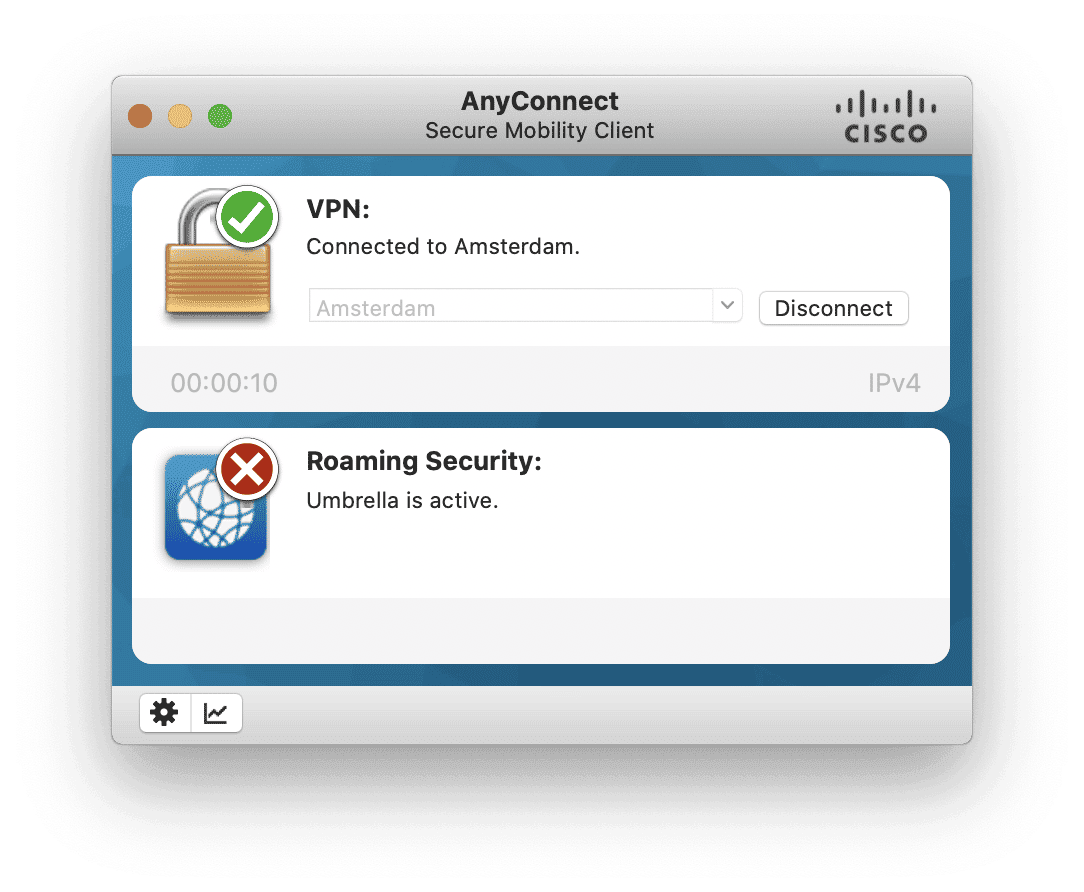
Perché dovrei disinstallare AnyConnect?
Come per qualsiasi altra applicazione, sarebbe bene disinstallarlo se non lo utilizzi più. In questo modo puoi liberare spazio e in futuro evitare possibili conflitti o problemi di sicurezza che potrebbero verificarsi se l'applicazione non viene aggiornata.
Come disinstallare Cisco AnyConnect manualmente
La procedura di disinstallazione manuale consiste in due fasi. Fase 1: rimuovere l'applicazione binaria, vale a dire il file nella cartella Applicazioni. Fase 2: rimuovere tutti i restanti file sparpagliati dappertutto sul disco di avvio.
- Esci da Cisco AnyConnect.
- Se nella cartella Applicazioni c'è lo strumento di disinstallazione di AnyConnect, fai doppio clic. Non devi far altro. Se invece non lo trovi, o non funziona, trascina AnyConnect dalla cartella Applicazioni nel Cestino.
- Ora, dovrai andare alla ricerca di tutti i file che AnyConnect ha posizionato sul disco di avvio. Nel Finder, clicca sul menu Vai e scegli Vai alla cartella.
- Incolla i percorsi qui sotto nella casella di testo, uno alla volta, e premi Invio dopo ciascuno. Poi cerca tutti i file e le cartelle che contengono Cisco o AnyConnect nel nome e trascinali nel Cestino.
/Libreria/StartupItems/
/System/Libreria/Extensions/
/Libreria/Receipts/
~/Libreria/Preferences/
/Libreria/Application Support - Svuota il Cestino.
Come disinstallare Cisco AnyConnect in modo semplice
Come puoi vedere, il metodo manuale per disinstallare AnyConnect prevede numerosi passaggi e parecchio lavoro. Per fortuna, c'è un modo molto più semplice per disinstallare le app: uno strumento utilissimo che si chiama CleanMyMac. CleanMyMac ha tante funzioni che possono aiutarti a liberare spazio sul Mac in diversi modi e a continuare a farlo funzionare bene. Una di queste è Applicazioni. È in grado di rimuovere tutte le applicazioni e tutti i file che hanno installato sul tuo Mac. Ottieni la prova gratuita di CleanMyMac e segui queste istruzioni:
- Apri CleanMyMac.
- Vai in Applicazioni e clicca Avvia la scansione.
- Fai clic su Gestisci le mie applicazioni.
- Individua l'app che vuoi disinstallare (in questo caso Cisco AnyConnect).
- Spunta la casella accanto all'app e fai clic su Disinstallazione.

Non è molto più facile che disinstallare AnyConnect a mano?
Se hai provato a disinstallarle AnyConnect manualmente, ma hai tralasciato qualche file, puoi usare lo strumento Avanzi in CleanMyMac per sbarazzartene.
- In Gestisci le mie applicazioni, scegli Avanzi.
- Seleziona i file residui che vuoi rimuovere.
- Clicca Rimuovere.
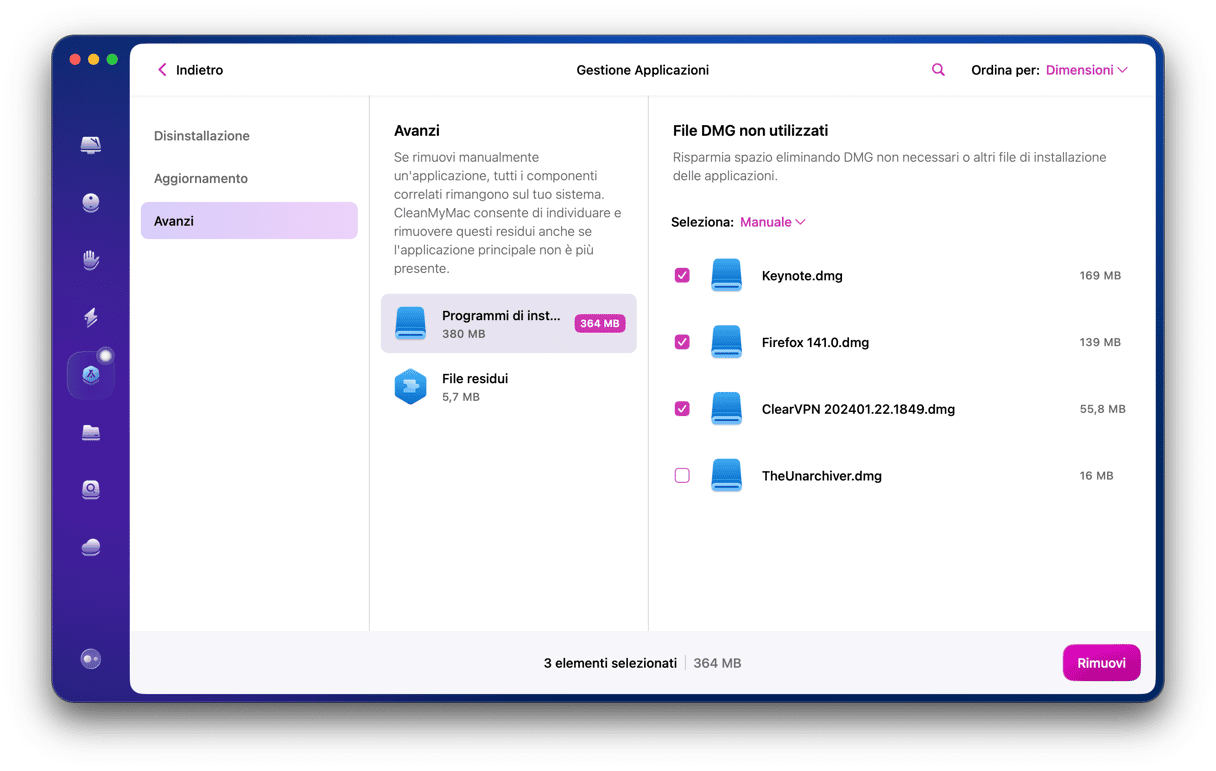
Disinstallare Cisco AnyConnect non è difficile, ma la procedura manuale è lunga e potresti tralasciare qualche file. Utilizzando CleanMyMac, invece, ti sbarazzerai con certezza di tutti i suoi componenti.






